30 FPS vs 60 FPS: Který z nich je lepší snímková frekvence
Snímky za sekundu (FPS) hrají zásadní roli ve vizuálních médiích a utvářejí naše vnímání pohybu ve videích i hrách. Jednoduše řečeno, FPS kvantifikuje počet snímků zobrazených za jedinou sekundu, což přímo ovlivňuje plynulost a ostrost našeho vizuálního zážitku. Když hrajete, sledujete filmy nebo vytváříte obsah, výběr FPS je životně důležitý pro vylepšení vašeho zážitku ze sledování, proč se diskutuje mezi 30 FPS vs 60 FPS se objevuje. V tomto článku probereme rozdíly mezi 30 a 60 FPS a na základě různých měření určíme, co je lepší.
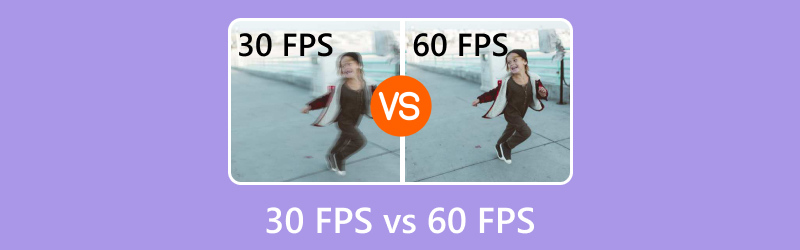
- SEZNAM PRŮVODCE
- Část 1. Rozdíly mezi 30 FPS vs 60 FPS
- Část 2. 30 FPS vs 60 FPS: Což je lepší
- Část 3. Klady a zápory 30 FPS vs 60 FPS
- Část 4. Jak změnit 30 FPS Video na 60 FPS
Část 1. Rozdíly mezi 30 FPS vs 60 FPS
Když se ponoříte do říše FPS, nejpatrnějším rozdílem je, jak každá snímková frekvence ovlivňuje zobrazení pohybu.
Při 30 FPS mohou pohyby vypadat mírně trhaně, zejména při rychlých scénách. Na druhou stranu, 60 FPS poskytuje plynulejší a realističtější pohyb. Tento rozdíl je patrný zejména v akčních sekvencích, sportovních přenosech a videohrách, kde jsou rychlé reakce zásadní.
Podle mých zkušeností jsem se při sledování vzrušující automobilové honičky při 30 FPS cítil trochu odpojený, zatímco stejná scéna při 60 FPS mě plně pohltila, jako bych tam byl přímo v akci.
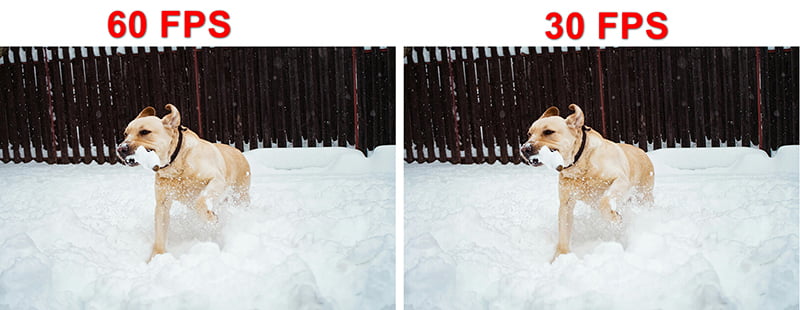
Část 2. 30 FPS vs 60 FPS: Což je lepší
Pojďme rozdělit srovnání mezi 30 FPS a 60 FPS podle několika klíčových faktorů:
Hladší pohyb
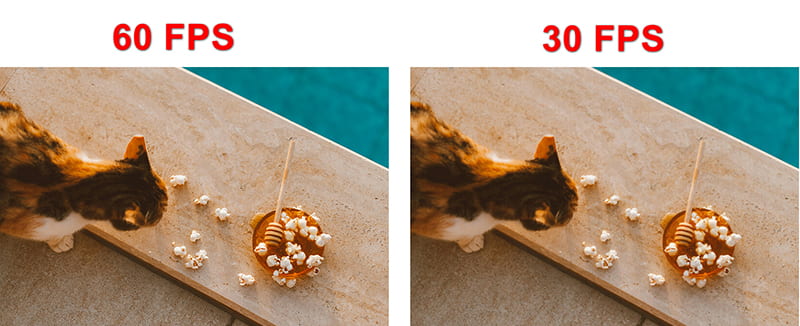
Při 30 FPS může pohyb vypadat poněkud nervózně, zejména v rychle se pohybujících sekvencích. Naproti tomu 60 FPS poskytuje plynulejší vizuální zážitek. Když jsem ve svých oblíbených akčních hrách přešel z 30 FPS na 60 FPS, rozdíl byl zarážející. Postavy se pohybovaly plynule, což umožňovalo lepší kontrolu a reakční časy, což z něj dělá jasného vítěze v této kategorii.
Vítěz: 60 FPS
Vstupní zpoždění
nput lag je doba, po kterou se vaše akce projeví na obrazovce. Dosažení 60 FPS obvykle minimalizuje vstupní zpoždění, což hráčům poskytuje výraznou výhodu. Při hraní konkurenčních her jsem zaznamenal znatelné vylepšení; moje vstupy byly citlivější a přesnější při 60 FPS, na rozdíl od 30 FPS, kde by zpoždění mohlo negativně ovlivnit můj výkon.
Vítěz: 60 FPS
Náročné na hardware
Zatímco 60 FPS nabízí vylepšený zážitek ze sledování, je to za cenu vyšších hardwarových nároků. Zařízení musí pracovat tvrději, aby udržela tuto snímkovou frekvenci, což může vést k přehřívání a snížení životnosti baterie. Zjistil jsem, že moje starší herní konzole se potýkala s udržením 60 FPS v graficky náročných hrách, často výchozích 30 FPS, aby byl zajištěn plynulý výkon. Pokud je tedy váš hardware schopen, vyhrává 60 FPS; jinak by mohlo být praktičtější 30 FPS.
Vítěz: Závisí na vašem zařízení.
Vizuální jasnost
Při 60 FPS se výrazně zlepšuje zřetelnost rychlých pohybů. Často sleduji sportovní momenty a zjišťuji, že 60 FPS vykreslených hraje jasněji, což mi pomáhá zachytit každý detail. Naopak 30 FPS může někdy zakrýt rychlé akce, takže je těžší sledovat. Mnoho nástrojů na trhu může zlepšit kvalitu videa změnou dalších parametrů kromě snímkové frekvence.
Vítěz: 60 FPS
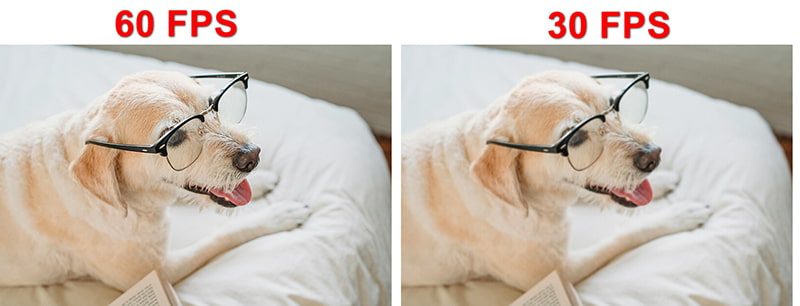
Typ obsahu
Nakonec záleží na typu obsahu. U kinematografických filmů nebo pořadů s pomalejším tempem často postačí 30 snímků za sekundu, což zachovává tradičnější dojem. Nicméně pro hraní her a rychlý video obsah svítí 60 FPS. Moje preference se mění v závislosti na typu obsahu; Baví mě filmové zážitky při 30 FPS, ale ve hrách se vždy rozhoduji pro 60 FPS.
Vítěz: Závisí na typu vašeho obsahu.
Část 3. Klady a zápory 30 FPS vs 60 FPS
- Méně náročné na hardware.
- Vhodné pro filmový obsah.
- Na videa s pomalejším tempem dostačující.
- Trhaný pohyb v rychlých scénách.
- Vyšší vstupní zpoždění při hraní her.
- Hladší a jasnější pohyb.
- Nižší vstupní zpoždění pro hraní her.
- Lepší pro rychlý obsah.
- Náročnější na hardware.
- U zařízení nižší třídy může vést k problémům s přehříváním.
Část 4. Jak změnit 30 FPS Video na 60 FPS
Pokud jste se rozhodli vylepšit svůj videoobsah z 30 FPS na 60 FPS, ArkThinker Video Converter Ultimate může tento proces docela usnadnit. Je to vše v jednom konvertor, editor a vylepšení pro video, zvuk a obrázky. Jistě můžete použít jeho funkci převodníku ke zvýšení snímkové frekvence videa z 20 FPS na 144 FPS pomocí pokročilých algoritmů. Pokud chcete zvýšit kvalitu videohry nebo filmu, tento konvertor FPS může tento proces usnadnit svým uživatelsky přívětivým rozhraním.
- Podpora více než 1000 formátů, jako jsou MP4, MOV, AVI, MKV a další.
- Dávková konverze pro zvýšení FPS pro více souborů.
- Více než 20 editačních nástrojů pro vylepšení videa, odstraňovač vodoznaku a další.
- Hardwarová akcelerace zajišťuje až 30krát rychlejší převod.
Zdarma si stáhněte a nainstalujte tento převodník FPS na počítače se systémem Windows nebo Mac.
Spusťte konvertor FPS a klikněte na Přidat soubory importujte video, jehož obnovovací kmitočet chcete zlepšit.

Vyhledejte Výstupní formát možnost rozevírací nabídky a vyberte požadovaný výstupní formát.
Chcete-li změnit snímkovou frekvenci videa z 30 FPS na 60 FPS bez překódování, jednoduše vyberte možnost pro Stejný jako zdroj.

Toto je nejdůležitější krok: Chcete-li zvýšit snímkovou frekvenci videa, klikněte na možnost Vlastní profil. Zde můžete změnit snímkovou frekvenci videa a snadno ji převést z 30 FPS na 50, 60, 120 nebo dokonce 144 FPS.

Navíc máte možnost upravit a změnit rozlišení, kanály, vzorkovací frekvence, datový tok, zvukový kodek a další. Až budete se svými úpravami spokojeni, uložte předvolby kliknutím na tlačítko OK.
Nakonec nastavte výstupní složku a určete, kam chcete uložit video soubor. Poté, co je vše nakonfigurováno, klikněte na Převést vše a začněte převádět video na 60 FPS.

Závěr
V bitvě 30 FPS vs 60 FPS závisí výběr nakonec na vašich potřebách a možnostech hardwaru. Zatímco 60 FPS poskytuje plynulejší a pohlcující zážitek, 30 FPS zůstává praktických pro různé typy obsahu. Ať už jste hráč hledající plynulost nebo divák, který si užívá filmovou kvalitu, pochopení rozdílu mezi 30 a 60 FPS může výrazně zlepšit váš požitek ze sledování. Zvažte tedy své preference a hardware a vyberte si moudře pro nejlepší vizuální zážitek!
Co si myslíte o tomto příspěvku? Kliknutím ohodnotíte tento příspěvek.
Vynikající
Hodnocení: 4.8 / 5 (na základě 404 hlasy)
Relativní články
- Upravit video
- 4 způsoby, jak rozmazat obličej ve videu pomocí umělé inteligence
- Video konvertory 2024 60FPS pro zvýšení kvality ve vyšší kvalitě
- Nejlepší video formát YouTube, který chcete převést 2024
- 3 způsoby, jak rozmazat obličej ve videu pomocí umělé inteligence
- 2 způsoby, jak oříznout rozměr videa v CapCut [Průvodce 2024]
- 3 způsoby, jak odstranit vodoznak z videí PowerDirector
- Jak odstranit vodoznak z videí Renderforest dvěma způsoby
- Vodoznak Movavi: Kompletní průvodce přidáním a odebráním
- Ořízněte soubor WMV pomocí 4 snadných metod pro rychlé výsledky
- Jak udělat krátké video delší pomocí 3 různých metod



